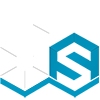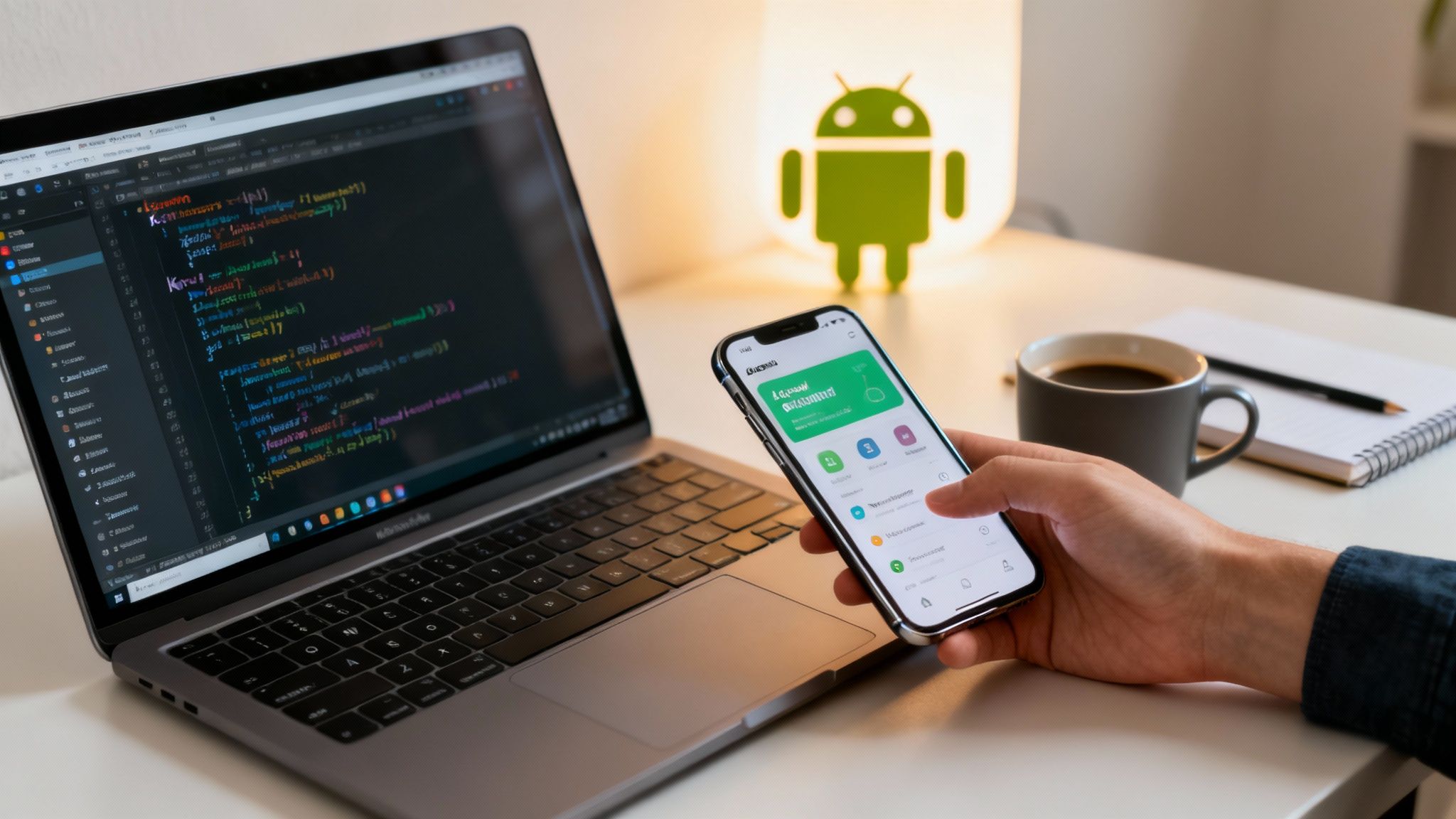Die Vorstellung, eine eigene App zu entwickeln, die auf Millionen von Smartphones läuft, ist ein unglaublich starker Antrieb. Android App Programmierung lernen ist heute viel zugänglicher, als viele denken – auch ganz ohne Vorkenntnisse. Der Trick dabei ist, sich direkt auf die Praxis zu stürzen und mit modernen Werkzeugen wie Android Studio und der Programmiersprache Kotlin zu arbeiten, anstatt sich in grauer Theorie zu verlieren.
Ihr Weg zur ersten eigenen Android App
Der Gedanke, eine Idee in eine funktionierende Anwendung zu verwandeln, begeistert viele. Aber wo fängt man überhaupt an? Dieser Guide soll den Prozess entmystifizieren und Ihnen eine klare Roadmap an die Hand geben. Wir lassen den Fachjargon beiseite und konzentrieren uns auf das, was wirklich zählt, um von der ersten Codezeile bis zur fertigen App im Google Play Store zu kommen.
Klar, niemand wird über Nacht zum Experten. Das wäre unrealistisch. Aber mit der richtigen Anleitung und dem Fokus auf Kotlin – der von Google empfohlenen, einsteigerfreundlichen Sprache – werden Sie überraschend schnell Fortschritte machen.
Die Bedeutung des deutschen Marktes
Ein ganz entscheidender Faktor ist der deutsche Markt selbst. Die Android-App-Entwicklung erlebt hier seit Jahren einen stetigen Aufschwung. Mit einem Marktanteil von etwa 43 % bei mobilen Geräten in Deutschland bietet Android eine riesige potenzielle Nutzerbasis. Das allein motiviert schon, sich auf diese Plattform zu spezialisieren. Mehr zur App-Verfügbarkeit im Google Play Store finden Sie bei Statista.
Diese hohe Verbreitung bedeutet, dass Ihre App von Anfang an ein großes Publikum erreichen kann. Umso wichtiger ist es, die Entwicklung strategisch anzugehen, damit Ihre Idee aus der Masse heraussticht.
Der Weg von der Idee zur fertigen App ist ein strukturierter Prozess, kein unüberwindbares Hindernis. Indem Sie sich auf die drei Kernphasen – Idee, Umsetzung und Veröffentlichung – konzentrieren, behalten Sie stets den Überblick und arbeiten zielgerichtet auf Ihr Endprodukt hin.
Diese Infografik zeigt den grundlegenden Ablauf, von der ersten Idee bis zur finalen Veröffentlichung Ihrer App.
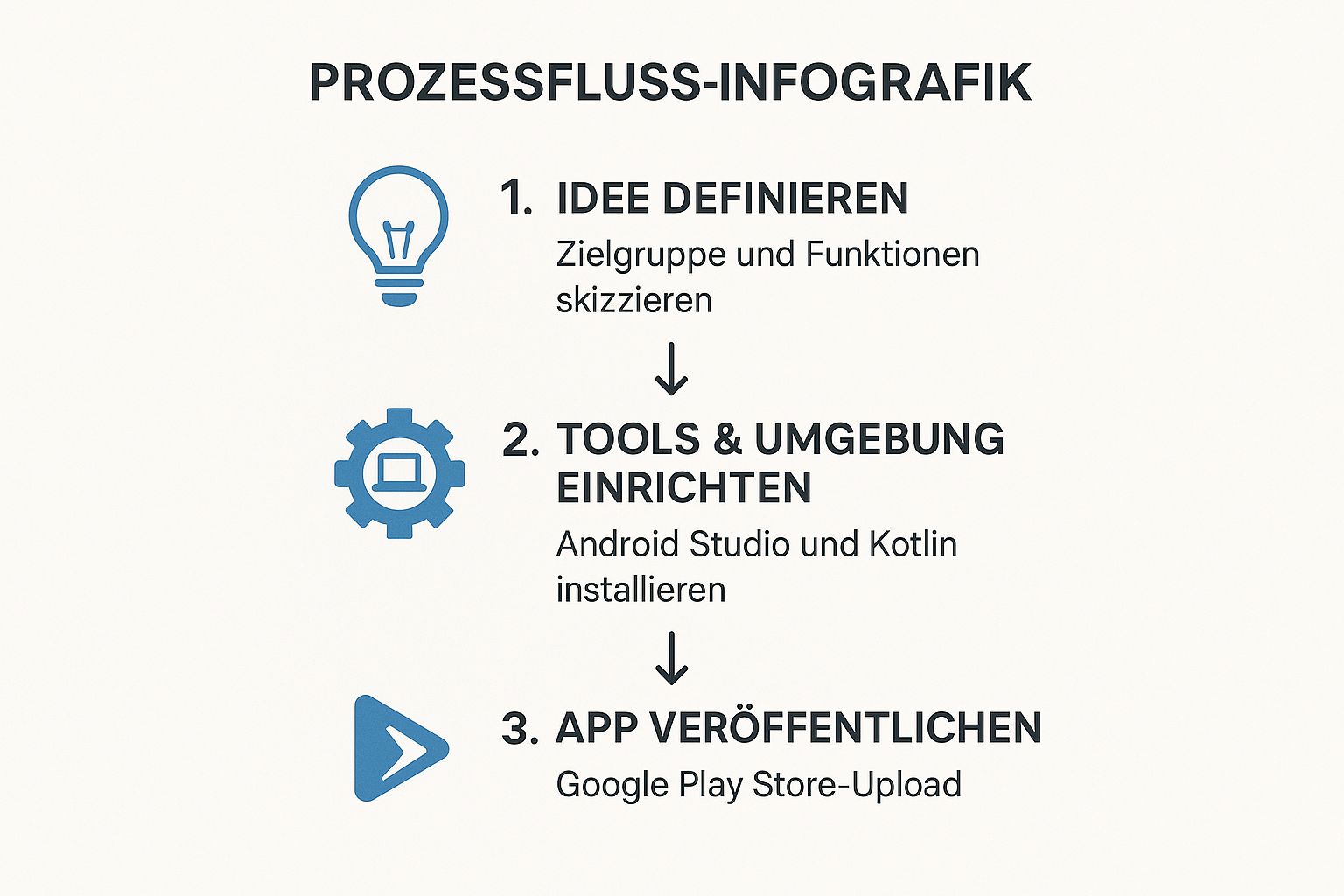
Man sieht deutlich: Eine saubere Definition der Idee und die richtige Einrichtung der Werkzeuge sind das Fundament, bevor die eigentliche Programmierung überhaupt beginnt.
Von der Konzeption zur Realität
Bevor Sie auch nur eine einzige Zeile Code schreiben, muss Ihre Vision klar sein. Ein durchdachtes Konzept ist die halbe Miete. Fragen Sie sich ganz konkret:
- Welches Problem löst Ihre App? Eine gute App bietet immer einen echten Mehrwert.
- Wer ist Ihre Zielgruppe? Design und Funktionen müssen genau auf die Bedürfnisse dieser Menschen zugeschnitten sein.
- Was sind die Kernfunktionen? Konzentrieren Sie sich am Anfang auf ein Minimum Viable Product (MVP). Das ist eine Version mit den absolut wichtigsten Features, nicht mehr und nicht weniger.
Die folgende Tabelle gibt Ihnen einen schnellen Überblick über die wichtigsten Entscheidungen, die Sie auf Ihrem Weg zum Android-Entwickler treffen werden.
Überblick der Lernpfade für Android-Entwickler
Diese Tabelle fasst die wichtigsten Entscheidungen und Werkzeuge zusammen, die ein angehender Android-Entwickler treffen und beherrschen muss.
| Aspekt | Empfehlung für Einsteiger | Alternative | Warum es wichtig ist |
|---|---|---|---|
| Programmiersprache | Kotlin | Java | Kotlin ist modern, sicherer und von Google offiziell empfohlen. Der Code ist kürzer und verständlicher. |
| Entwicklungsumgebung | Android Studio | Visual Studio Code (mit Plugins) | Die offizielle IDE von Google. Sie bietet alle Werkzeuge (Emulator, Debugger) in einem Paket. |
| UI-Framework | Jetpack Compose | XML-Layouts | Compose ist der moderne, deklarative Ansatz. Er vereinfacht und beschleunigt die UI-Entwicklung enorm. |
| Architektur | MVVM (Model-View-ViewModel) | MVP, MVI | Eine saubere Architektur macht den Code wartbar, testbar und weniger fehleranfällig. MVVM ist der Industriestandard. |
| Erstes Projekt | Eine einfache To-Do-Liste oder ein Notizblock | Komplexere App-Ideen | Klein anfangen, um grundlegende Konzepte wie UI, Datenhaltung und Navigation zu verstehen. |
Ein durchdachtes Konzept und die Wahl der richtigen Werkzeuge erleichtern nicht nur die technische Umsetzung, sondern sind auch entscheidend für den späteren Erfolg. Wenn Sie mehr über professionelle Android App Entwicklung erfahren möchten, finden Sie hier wertvolle Einblicke. Denken Sie auch daran, Ihre Idee professionell zu präsentieren; holen Sie sich dafür einen kostenlosen Homepage-Entwurf.
Die Entwicklungsumgebung richtig einrichten
Jedes große Projekt fängt mit dem richtigen Werkzeug an. Wenn Sie Android App Programmierung lernen wollen, ist Ihr wichtigstes Werkzeug die offizielle Entwicklungsumgebung: Android Studio. Bevor wir also die erste Zeile Code schreiben, sorgen wir dafür, dass Ihre Arbeitsumgebung sauber aufgesetzt ist. Dieser Schritt ist das Fundament, auf dem alles andere aufbaut.
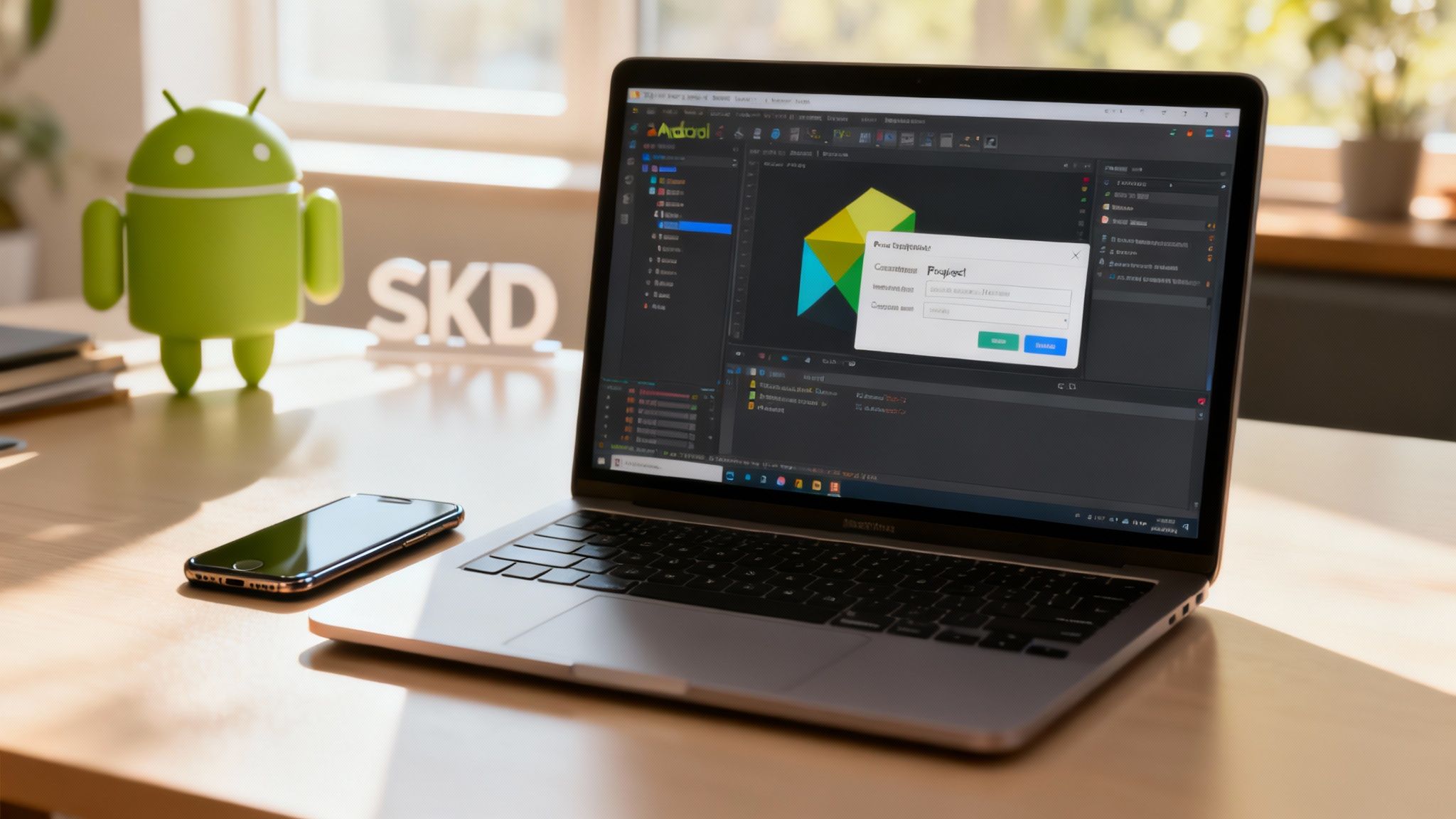
Der Gedanke, eine professionelle Software zu installieren und zu konfigurieren, kann anfangs etwas einschüchtern. Aber keine Sorge, der Prozess ist heute viel unkomplizierter als noch vor ein paar Jahren. Wir gehen das jetzt Schritt für Schritt durch – von den Systemanforderungen bis zu Ihrem ersten, leeren Projekt.
Was Ihr Computer mitbringen sollte
Android Studio ist eine mächtige Software, und besonders der integrierte Emulator hat ordentlich Hunger nach Ressourcen. Um Frust durch lange Wartezeiten zu vermeiden, sollte Ihr Computer ein paar Mindestanforderungen erfüllen.
Klar, technisch läuft es auch mit weniger, aber die ständigen Pausen beim Kompilieren können einem schnell die Motivation rauben.
- Arbeitsspeicher (RAM): 8 GB sind das absolute Minimum, aber ich empfehle Ihnen dringend 16 GB RAM. Allein der Emulator kann sich schon mehrere Gigabyte davon schnappen.
- Festplatte: Eine SSD (Solid State Drive) ist heutzutage eigentlich Pflicht. Sie beschleunigt die Startzeiten von Android Studio und den gesamten Build-Prozess Ihrer App enorm. Planen Sie mindestens 10 GB freien Speicherplatz ein.
- Betriebssystem: Android Studio läuft auf Windows, macOS und Linux. Wichtig ist nur, dass Ihr Betriebssystem aktuell ist.
Installation und erste Schritte
Die Installation selbst ist wirklich simpel. Besuchen Sie die offizielle Android-Entwicklerseite und schnappen Sie sich die neueste Version von Android Studio. Der Assistent führt Sie dann durch den gesamten Prozess und lädt automatisch alle wichtigen Komponenten, wie das Android SDK (Software Development Kit), herunter.
Das SDK ist im Grunde Ihr Werkzeugkasten – eine Sammlung von Tools und Bibliotheken, die Sie brauchen, um Apps für die unzähligen Android-Versionen da draußen zu bauen.
Ein wirklich entscheidender Moment ist die Konfiguration des Emulators. Dieser Schritt entscheidet, wie schnell und reibungslos Sie Ihre App testen können. Nehmen Sie sich hier ruhig ein paar Minuten Zeit, um ein virtuelles Gerät zu erstellen, das einem modernen Smartphone nahekommt.
Nach der Installation begrüßt Sie der Willkommensbildschirm von Android Studio. Von hier aus legen wir direkt unser erstes Projekt an. Klicken Sie auf „New Project“ und wählen Sie eine Vorlage wie „Empty Views Activity“. Das gibt uns eine saubere, minimale App-Struktur – perfekt für den Anfang.
Ihr erstes Projekt anlegen und verstehen
Sobald das Projekt geladen ist, sehen Sie die Hauptoberfläche von Android Studio. Links finden Sie die Projektansicht mit allen Dateien und Ordnern Ihrer App. Für den Start sind vor allem zwei Bereiche wichtig: der java– (oder kotlin-) Ordner für Ihre Programmlogik und der res-Ordner (resources), in dem alles Visuelle wie Layouts, Bilder und Texte landet.
Als Nächstes brauchen wir ein virtuelles Testgerät.
- Öffnen Sie den Device Manager. Das ist meist ein kleines Smartphone-Icon in der oberen Symbolleiste.
- Klicken Sie auf „Create device“, um ein Android Virtual Device (AVD) zu erstellen.
- Wählen Sie ein Hardware-Profil (zum Beispiel ein aktuelles Pixel-Modell) und eine Android-Version aus.
Ist das AVD erstellt, können Sie Ihre leere App zum ersten Mal starten. Ein Klick auf den grünen Play-Button oben genügt. Android Studio kompiliert jetzt Ihre App, installiert sie auf dem Emulator und startet sie.
Herzlichen Glückwunsch! Sie haben eine voll funktionsfähige Entwicklungsumgebung. Das ist die Basis, auf der wir jetzt aufbauen. Übrigens, eine professionelle Präsentation Ihrer fertigen App beginnt oft mit einer eigenen Webseite. Sichern Sie sich dafür schon jetzt einen kostenlosen Homepage-Entwurf und planen Sie den perfekten Auftritt für Ihr Projekt.
Praktische Programmiergrundlagen mit Kotlin
Okay, die Entwicklungsumgebung steht. Jetzt geht es ans Eingemachte: die Programmierung mit Kotlin. Wenn Sie die Android App Programmierung lernen wollen, führt kein Weg an Kotlin vorbei. Google hat Kotlin nicht umsonst zur offiziellen Sprache für die Android-Entwicklung gekürt. Sie ist kurz und bündig, sicherer als der Vorgänger Java und erstaunlich einfach zu lernen.

Wir lassen die trockene Theorie mal beiseite und stürzen uns direkt auf die Bausteine, die Sie im App-Alltag wirklich brauchen. Es geht nicht darum, Code blind abzutippen. Sie sollen verstehen, warum etwas funktioniert. Nur so können Sie später eigene, kreative Lösungen für Ihre App-Ideen finden.
Daten speichern mit Variablen
Jede App muss sich Dinge merken: den Namen eines Nutzers, einen Spielstand oder ob der Dark Mode an ist. Genau dafür gibt es Variablen. Man kann sie sich wie kleine, beschriftete Boxen vorstellen, in denen man Informationen ablegt.
In Kotlin gibt es zwei Arten von Boxen:
val(value): Eine Box, die Sie nur ein einziges Mal befüllen können. Ihr Inhalt ist danach fest und kann nicht mehr geändert werden. Das ist perfekt für Werte, die konstant bleiben, wie zum Beispiel ein Geburtsdatum.var(variable): Eine flexible Box. Ihren Inhalt können Sie jederzeit ändern und austauschen. Ideal für Werte, die sich ständig ändern, wie die Anzahl der Produkte im Warenkorb.
// Ein unveränderlicher Wert, der den Namen der App speichert
val appName = "Meine Notiz-App"
// Ein veränderlicher Wert für die Anzahl der erstellten Notizen
var noteCount = 0
// Später im Code können wir die Anzahl erhöhen
noteCount = noteCount + 1
Diese klare Trennung zwischen val und var ist super praktisch. Kotlin hilft Ihnen so dabei, Fehler zu vermeiden und den eigenen Code viel sauberer und verständlicher zu halten.
Logische Entscheidungen mit Bedingungen treffen
Ihre App muss schlau sein und auf verschiedene Situationen reagieren. Was soll passieren, wenn das Passwort falsch ist? Oder was wird angezeigt, wenn die Einkaufsliste leer ist? Für solche Entscheidungen nutzen wir if-else-Bedingungen.
Stellen Sie es sich wie eine Weggabelung im Code vor: WENN eine Bedingung wahr ist, DANN gehe diesen Weg, ANSONSTEN gehe den anderen.
Nehmen wir mal eine simple Login-Funktion. Der Code dafür könnte so aussehen:
val enteredPassword = "1234"
val correctPassword = "SuperSicher!"
if (enteredPassword == correctPassword) {
// Wenn das Passwort korrekt ist:
println("Erfolgreich eingeloggt!")
} else {
// Wenn das Passwort falsch ist:
println("Falsches Passwort. Bitte erneut versuchen.")
}
Diese einfache Logik ist die absolute Grundlage für fast jede Interaktion in einer App. Sie steuert, was der Nutzer wann sieht, und macht Ihre Anwendung erst so richtig dynamisch.
Ein riesiger Vorteil von Kotlin ist die sogenannte Null-Sicherheit. Die Sprache zwingt einen förmlich dazu, darüber nachzudenken, ob eine Variable auch mal "leer" (also
null) sein darf. Das verhindert von vornherein die häufigste Absturzursache bei Android-Apps: die gefürchteteNullPointerException.
Wiederholungen meistern mit Schleifen
Oft müssen Sie eine Aufgabe immer und immer wieder ausführen. Sie wollen zum Beispiel alle Kontakte aus einer Liste anzeigen oder die Preise aller Artikel im Warenkorb zusammenrechnen. Statt den Code für jeden einzelnen Kontakt zu kopieren und einzufügen, nehmen wir eine Schleife.
Eine for-Schleife ist hierfür perfekt. Sie läuft durch eine Liste von Elementen (z. B. eine Einkaufsliste) und führt für jedes einzelne Element einen bestimmten Code-Block aus.
val shoppingList = listOf("Äpfel", "Bananen", "Milch")
for (item in shoppingList) {
// Dieser Code wird für jeden Artikel in der Liste ausgeführt
println("Nicht vergessen: " + item + " kaufen!")
}
Mit diesem Grundwissen über Variablen, Bedingungen und Schleifen haben Sie bereits die drei wichtigsten Werkzeuge in der Hand. Damit können Sie die grundlegende Logik für Ihre eigene Android-App bauen. Um dieses Wissen gezielt zu vertiefen, kann Ihr individuelles E-Learning-Portal eine ausgezeichnete Hilfe sein, um Lerninhalte strukturiert aufzubereiten.
Das User Interface Ihrer ersten App gestalten
Eine geniale App-Idee bringt nichts, wenn die Bedienung ein Krampf ist. Das User Interface (UI) ist die Brücke zwischen Ihrem Code und den Menschen, die Ihre App nutzen. Wenn Sie die Android App Programmierung lernen, ist das Gestalten einer intuitiven Oberfläche einer der spannendsten und wichtigsten Schritte überhaupt. Hier wird aus abstrakter Logik endlich etwas Greifbares.
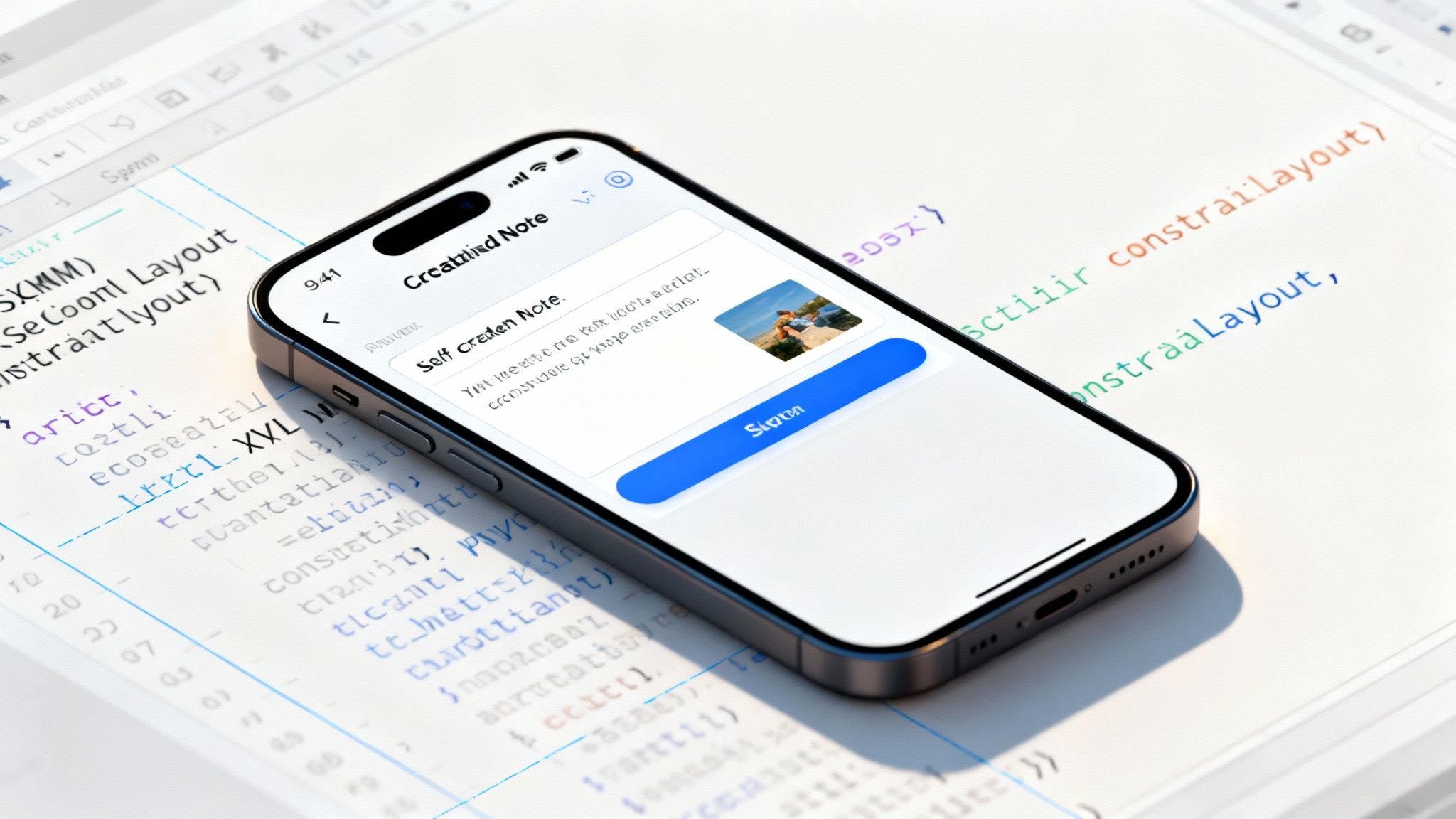
Wir gehen direkt in die Praxis und bauen das Layout für eine simple Notiz-App. Dabei zeige ich Ihnen, wie Sie mit dem visuellen Editor in Android Studio einfach per Drag-and-drop Elemente platzieren und diese gleichzeitig über XML-Code ganz präzise anpassen können.
Die Bausteine des UI verstehen
Jede Android-Oberfläche besteht aus einer Sammlung von UI-Komponenten, auch „Widgets“ genannt. Stellen Sie sich diese wie Legosteine vor, mit denen Sie Ihren Bildschirm zusammenbauen. Für unsere Notiz-App brauchen wir anfangs nur ein paar ganz grundlegende Teile.
TextView: Hiermit zeigen Sie statischen Text an, also Überschriften oder einfache Beschriftungen.EditText: Ein klassisches Eingabefeld. Hier kann der Nutzer später seine Notizen eintippen.Button: Eine simple Schaltfläche, über die der Nutzer eine Aktion auslöst – zum Beispiel das Speichern der Notiz.ImageView: Ein Platzhalter, um Bilder oder Icons in Ihrer App darzustellen.
Diese vier Elemente bilden das absolute Fundament für über 90 % aller App-Oberflächen. Wer diese beherrscht, kann schon eine riesige Bandbreite an funktionalen Layouts umsetzen.
Die folgende Tabelle gibt Ihnen einen schnellen Überblick über die wichtigsten Komponenten, mit denen Sie am Anfang garantiert in Berührung kommen werden.
Vergleich der wichtigsten Android UI-Komponenten
Eine Gegenüberstellung der grundlegenden UI-Widgets, ihrer Anwendungsfälle und wichtiger Eigenschaften für Einsteiger.
| UI-Komponente (Widget) | Typischer Anwendungsfall | Wichtiges Attribut (Beispiel) | Interaktion |
|---|---|---|---|
TextView |
Anzeige von Überschriften, Anleitungen, Labels | android:text="Hallo Welt!" |
Keine (nur Anzeige) |
EditText |
Formulare, Suchfelder, Notizeingabe | android:hint="Notiz eingeben" |
Nutzereingabe (Text) |
Button |
Speichern, Absenden, Bestätigen, Abbrechen | android:text="Speichern" |
Klick des Nutzers |
ImageView |
Profilbilder, Icons, Produktbilder | android:src="@drawable/icon" |
Oft klickbar (z.B. für Zoom) |
RecyclerView |
Darstellung langer Listen (Kontakte, E-Mails) | app:layoutManager |
Scrollen, Klick auf Elemente |
Diese Widgets sind Ihr tägliches Handwerkszeug. Mit der Zeit werden Sie ein Gefühl dafür entwickeln, welches Element für welche Aufgabe am besten geeignet ist.
Flexibles Design mit ConstraintLayout
Früher war das Anordnen von Elementen oft eine Qual. Heute ist das ConstraintLayout der absolute Standard in Android Studio und macht das Leben um ein Vielfaches einfacher. Die Idee dahinter ist eigentlich ganz simpel: Sie definieren einfach Beziehungen (Constraints) zwischen den einzelnen Elementen.
Stellen Sie es sich so vor, als würden Sie ein Bild an die Wand hängen. Sie sagen: „Die Oberkante des Bildes soll 20 cm unter der Decke sein“ und „die linke Kante 50 cm von der Wand entfernt“. Genau so funktioniert ConstraintLayout. Sie „verankern“ jedes Widget an einem anderen Widget oder direkt am Bildschirmrand.
Mit
ConstraintLayoutbauen Sie responsive Designs, die auf unterschiedlich großen Bildschirmen gut aussehen – vom kleinen Smartphone bis zum großen Tablet. Die Elemente passen sich flexibel an, anstatt starr an festen Koordinaten zu kleben.
Wenn Sie zum Beispiel einen „Speichern“-Button immer am unteren Bildschirmrand platzieren wollen, verankern Sie einfach seine untere Kante mit der unteren Kante des Eltern-Layouts. So bleibt er immer an Ort und Stelle, egal wie groß der Bildschirm ist.
XML und Kotlin – das dynamische Duo
In Android Studio arbeiten Sie mit zwei Sprachen parallel, um Ihr UI zu bauen und zum Leben zu erwecken:
- XML (Extensible Markup Language): Hiermit beschreiben Sie das statische Aussehen. Welche Widgets gibt es? Wo sind sie platziert? Welche Farbe oder Schriftgröße haben sie? All das definieren Sie in einer
.xml-Datei imres/layout-Ordner. - Kotlin: In Ihrer
MainActivity.kt-Datei hauchen Sie dem Layout Leben ein. Hier schreiben Sie die Logik, die auf Nutzerinteraktionen reagiert – zum Beispiel auf einen Klick.
Die Aufgaben sind klar getrennt: XML für das „Was“ und „Wo“, Kotlin für das „Wie“ und „Wann“. Diese Trennung sorgt für sauberen und wartbaren Code. Sie müssen nicht in Ihrer Logik nach einer Farbdefinition suchen, denn die gehört eindeutig ins XML.
Interaktivität herstellen: Auf Klicks reagieren
Ein Button, der nichts tut, ist nur Dekoration. Die Magie beginnt erst, wenn Ihre App auf Nutzereingaben reagiert. Um einen Button klickbar zu machen, weisen Sie ihm im Kotlin-Code einen sogenannten OnClickListener zu.
Zuerst geben Sie jedem wichtigen Widget in der XML-Datei eine eindeutige ID, zum Beispiel @+id/saveButton. Diese ID ist wie ein Name, über den Sie das Element später im Code ansprechen können.
In Ihrer Kotlin-Datei holen Sie sich dann eine Referenz auf diesen Button und legen fest, was passieren soll, wenn er geklickt wird.
// In der onCreate-Methode Ihrer Activity
val saveButton: Button = findViewById(R.id.saveButton)
val noteEditText: EditText = findViewById(R.id.noteEditText)
saveButton.setOnClickListener {
// Dieser Code wird ausgeführt, wenn der Button geklickt wird
val userNote = noteEditText.text.toString()
// Hier würde die Logik zum Speichern der Notiz folgen
println("Notiz gespeichert: $userNote")
}
Dieser kleine Code-Block ist das Herzstück der Interaktivität. Der Nutzer tippt etwas in das EditText-Feld, klickt den Button, und Ihr Kotlin-Code liest den Text aus und verarbeitet ihn. Ganz einfach.
Diese Konzepte, also die Kombination aus visuellen Elementen und logischen Reaktionen, sind universell. Sie finden sich sogar in fortschrittlichen Technologien wieder. In unserem Artikel über Augmented Reality in Apps sehen Sie, wie komplexe UI-Elemente mit der realen Welt interagieren. Für den Anfang reicht es aber völlig, wenn Sie die Grundlagen von XML und Event-Listenern verinnerlicht haben.
Ihre App im Google Play Store veröffentlichen
Der Code steht, die Tests sind durch – jetzt wird’s ernst. Die Veröffentlichung im Google Play Store ist der Moment, in dem Ihr Projekt den Sprung von der Entwicklungsumgebung auf die Smartphones potenzieller Nutzer schafft. Das kann sich anfangs wie ein bürokratischer Hürdenlauf anfühlen, ist aber mit der richtigen Vorbereitung absolut machbar.
Wir begleiten Sie durch die entscheidenden Phasen: vom Anlegen des Entwicklerkontos bis hin zum perfekten Store-Eintrag, der neugierig macht und zum Download verführt.
Vorbereitung für den Launch
Bevor Sie den Upload-Button drücken können, müssen ein paar formale und technische Weichen gestellt werden.
Der allererste Schritt ist die Erstellung eines Google Play-Entwicklerkontos. Hierfür fällt eine einmalige Gebühr von 25 US-Dollar an. Ist das erledigt, haben Sie den Schlüssel in der Hand, um so viele Apps zu veröffentlichen, wie Sie möchten.
Technisch gesehen ist der wichtigste Punkt das digitale Signieren Ihrer App. Jede App, die im Play Store landet, braucht ein einzigartiges digitales Zertifikat. Betrachten Sie es als Ihren digitalen Fingerabdruck – er garantiert, dass zukünftige Updates wirklich von Ihnen stammen und nicht manipuliert wurden.
- Keystore erstellen: Direkt in Android Studio generieren Sie eine Keystore-Datei. Behandeln Sie diese Datei wie den Schlüssel zu Ihrem Tresor!
- Sicher aufbewahren: Wenn Sie diesen Keystore oder das dazugehörige Passwort verlieren, gibt es kein Zurück. Sie können Ihre App dann nie wieder aktualisieren.
- App-Bundle generieren: Heutzutage lädt man keine simple APK-Datei mehr hoch, sondern ein Android App Bundle (.aab). Google nutzt dieses Format clever, um für jeden Nutzer ein maßgeschneidertes, kleineres Installationspaket zu schnüren. Das spart Speicherplatz und Datenvolumen.
Der perfekte Store-Eintrag
Ihr Auftritt im Store ist Ihr Schaufenster. Hier entscheiden Nutzer in Sekundenbruchteilen, ob sie Ihre App ausprobieren oder ignorieren. Nehmen Sie sich für diesen Teil unbedingt Zeit, denn ein starker Eintrag ist Ihr bestes Marketing-Werkzeug.
Der erste Eindruck zählt – und im Play Store wird dieser maßgeblich durch Ihr App-Icon und die ersten beiden Screenshots geprägt. Diese visuellen Elemente müssen sofort überzeugen und den Nutzen Ihrer App klar kommunizieren, noch bevor der Nutzer auch nur eine Zeile Ihrer Beschreibung gelesen hat.
Auf diese Elemente sollten Sie besonders achten:
- App-Icon: Halten Sie es einfach und einprägsam. Es muss auch in winziger Größe auf dem Homescreen sofort erkennbar sein.
- Screenshots: Zeigen Sie die Kernfunktionen Ihrer App in Aktion. Kurze, knackige Texteinblendungen, die den Vorteil erklären, wirken Wunder.
- Beschreibung: Die ersten paar Sätze sind alles. Bringen Sie den Hauptnutzen auf den Punkt. Danach helfen Aufzählungszeichen, die weiteren Features übersichtlich zu präsentieren.
Sobald Ihre erste App online ist, lohnt sich ein Blick über den Tellerrand. Schauen Sie sich an, welche Konzepte bei Nutzern ankommen. Ein gutes Beispiel sind erfolgreiche App-Kategorien wie Immobilien-Apps, die zeigen, wie man mit einer klaren Lösung eine spezifische Zielgruppe perfekt bedient.
Monetarisierung Ihrer App
Selbst wenn Sie Ihre App zunächst kostenlos anbieten, sollten Sie sich früh Gedanken über mögliche Einnahmequellen machen. Die Android App Programmierung ist ein riesiger Wirtschaftsfaktor. Prognosen zufolge sollen die globalen Umsätze mit mobilen Apps von rund 523 Milliarden US-Dollar im Jahr 2024 auf 613 Milliarden US-Dollar bis 2025 anwachsen.
Es gibt verschiedene bewährte Wege, mit Ihrer App Geld zu verdienen:
- Werbung: Der Klassiker. Sie binden ein Werbe-SDK wie Google AdMob ein und erhalten Geld für Klicks oder Werbeeinblendungen.
- In-App-Käufe (IAP): Perfekt, um Premium-Funktionen, digitale Güter oder zusätzliche Inhalte direkt in der App zu verkaufen.
- Abonnements: Ideal für Apps, die laufend neue Inhalte oder einen kontinuierlichen Service bieten. So sichern Sie sich wiederkehrende Einnahmen.
- Kostenpflichtige App: Der direkte Weg. Nutzer zahlen einmalig einen festen Preis, um Ihre App herunterzuladen.
Welches Modell das richtige ist, hängt stark von Ihrer App und Ihrer Zielgruppe ab. Eine professionelle Webseite kann den Erfolg Ihrer App zusätzlich unterstützen. Sichern Sie sich dafür einfach einen kostenlosen Homepage-Entwurf.
Häufige Fragen zur Android App Programmierung
Wer in die Android-Entwicklung einsteigt, dem schwirren schnell viele Fragen im Kopf herum. Das ist absolut normal und zeigt nur, dass Sie sich wirklich mit dem Thema auseinandersetzen. Damit Sie sich nicht mit den typischen Stolpersteinen aufhalten, haben wir hier die häufigsten Fragen gesammelt und ganz direkt beantwortet.
Betrachten Sie diesen Bereich als Ihren kleinen Kompass, der Ihnen schnell den richtigen Weg zeigt, wenn Sie mal nicht weiterwissen. So können Sie sich voll auf das konzentrieren, was zählt: Ihre erste eigene App zu bauen.
Muss ich zuerst Java lernen, bevor ich mit Kotlin anfange?
Ein klares Nein. Das wäre heute sogar ein unnötiger Umweg. Früher war Java der unangefochtene König in der Android-Welt, das stimmt. Aber seit Google im Jahr 2019 Kotlin zur offiziell bevorzugten Sprache erklärt hat, hat sich das Spiel komplett gedreht.
Für Einsteiger ist Kotlin die deutlich bessere Wahl. Der Code ist kürzer, sauberer und viel leichter zu lesen. Der vielleicht größte Vorteil: Kotlin ist von Haus aus so gebaut, dass es typische Fehlerquellen wie die gefürchteten NullPointerExceptions vermeidet, die früher unzählige Apps zum Absturz gebracht haben. Wenn Sie also bei null starten, investieren Sie Ihre Zeit am besten zu 100 % in Kotlin.
Was kostet es eigentlich, eine Android-App zu entwickeln und zu veröffentlichen?
Die beste Nachricht zuerst: Die gesamte Software, die Sie für die Entwicklung brauchen, ist komplett kostenlos. Android Studio, die Sprache Kotlin und das gesamte Android SDK sind Open-Source und kosten Sie keinen Cent.
Kosten können dann entstehen, wenn Sie auf externe Dienste zugreifen, etwa eine spezielle Datenbank, einen eigenen Server für Ihre App oder wenn Sie professionelle Grafiken von einem Designer einkaufen.
Der einzige Betrag, der wirklich anfällt, ist die einmalige Gebühr von 25 US-Dollar für ein Google Play-Entwicklerkonto. Damit ist alles abgedeckt. Sie können danach so viele Apps hochladen und aktualisieren, wie Sie möchten, ohne jemals wieder etwas an Google zahlen zu müssen. Ihre größte Investition ist also Ihre Zeit.
Wie lange dauert es, bis ich meine erste App programmieren kann?
Das hängt natürlich stark davon ab, wie viel Zeit Sie investieren und ob Sie schon Vorkenntnisse mitbringen. Aber um eine realistische Vorstellung zu bekommen:
- Die Grundlagen meistern: Wenn Sie sich konsequent 8-10 Stunden pro Woche damit beschäftigen, sollten Sie die Kernkonzepte von Kotlin und die Basics von Android Studio in etwa 2 bis 3 Monaten verinnerlicht haben.
- Die erste einfache App: Nach dieser Lernphase sind Sie in der Regel so weit, eine simple Anwendung wie eine To-do-Liste, eine Notiz-App oder einen einfachen Taschenrechner komplett selbst zu bauen.
- Komplexere Projekte: Sobald es um Datenbanken, Nutzer-Logins oder die Kommunikation mit externen Datenquellen (APIs) geht, sollten Sie eher 6 bis 12 Monate einplanen. Hier braucht es einfach tieferes Wissen und mehr Übung.
Das Wichtigste ist: Fangen Sie klein an! Jeder erfolgreiche Entwickler hat mal mit einer simplen "Hallo Welt"-App begonnen und sich von dort aus Schritt für Schritt nach oben gearbeitet.
Welche Hardware brauche ich für die App-Entwicklung?
Sie müssen sich keinen High-End-Rechner zulegen, aber eine solide Basis ist wichtig, damit das Programmieren nicht zur Geduldsprobe wird. Vor allem der Android-Emulator, der ein komplettes Smartphone auf Ihrem PC simuliert, ist ziemlich ressourcenhungrig.
Auf diese Komponenten sollten Sie ein Auge haben:
| Komponente | Minimum | Empfehlung für flüssiges Arbeiten |
|---|---|---|
| Arbeitsspeicher (RAM) | 8 GB | 16 GB oder mehr |
| Festplatte | HDD | SSD (Solid State Drive) |
| Prozessor | Älterer Dual-Core | Moderner Quad-Core (z.B. Intel i5/i7 oder AMD Ryzen 5/7) |
Eine SSD-Festplatte ist wahrscheinlich das wichtigste Upgrade überhaupt. Sie verkürzt die Ladezeiten von Android Studio und die Zeit, die Ihre App zum Kompilieren braucht, ganz erheblich. Ein eigenes Android-Handy zum Testen ist super, aber am Anfang dank des guten Emulators nicht zwingend nötig.
Wo finde ich Hilfe, wenn ich mal feststecke?
Jeder Entwickler, egal ob Anfänger oder Profi, kommt an einen Punkt, an dem er nicht weiterweiß. Das ist kein Grund zur Sorge, sondern der Moment, in dem die großartige Entwickler-Community ins Spiel kommt.
Hier sind Ihre wichtigsten Anlaufstellen, wenn Sie auf ein Problem stoßen:
- Stack Overflow: Die unangefochtene Nummer eins für konkrete Programmierfragen. Die Chance ist extrem hoch, dass jemand genau Ihr Problem schon einmal hatte und es dort eine Lösung gibt.
- Offizielle Android-Dokumentation: Googles eigene Doku ist Ihr Nachschlagewerk. Sie ist topaktuell, sehr detailliert und sollte immer Ihr erster Anlaufpunkt sein, wenn Sie technische Details verstehen wollen.
- Online-Communitys: Auf Plattformen wie Reddit (insbesondere im Subreddit r/androiddev), auf Discord-Servern oder in Fachforen können Sie sich direkt mit anderen Entwicklern austauschen und von deren Erfahrungen lernen.
Keine Scheu vor Fragen! Die Fähigkeit, die richtigen Fragen zu stellen und aus den Antworten anderer zu lernen, ist eine der wichtigsten Eigenschaften eines guten Entwicklers.
Ihre App ist fertig und bereit für den großen Auftritt? Das Team von Dare Solutions hilft Ihnen, sie mit einer professionellen Webseite perfekt zu präsentieren. Sichern Sie sich jetzt Ihren kostenlosen Homepage-Entwurf und geben Sie Ihrem Projekt die Bühne, die es verdient.